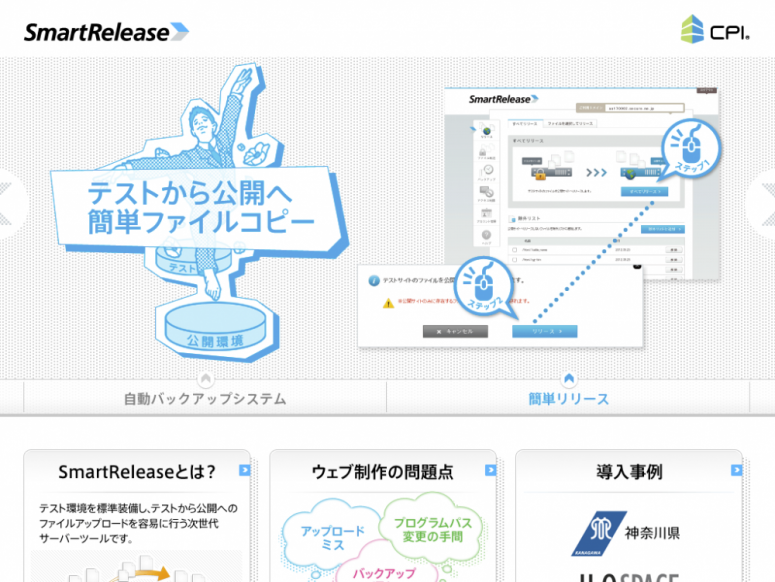CPIのSmartReleaseを利用する
SmartReleaseとは
レンタルサーバ会社のCPIがリリースしているサーバツールで、シェアードプラン ACE01 に 標準装備されており、以下のような特徴があります
- 自動バックアップ
- テストサーバと公開サーバがあり同期も簡単に
- バックアップ、リストアが簡単に
a-blog cmsではACE01サーバ用に専用パッケージを作っている事もあり ご利用されている方も多いと思います。そこで今回はSmartReleaseでの運用の一例をご紹介したいと思います。
DBを作成
今回の運用例ではテスト環境と公開環境でDBを分けて構築していきます。 サーバのコントロールパネルよりDBをテスト用と公開用で2つ作成します。 テストと公開で特にDB登録が分かれていないので一覧には両方のDBが表示されますが、問題はないです。
a-blog cmsをインストール
DBが用意できたら、テスト環境、公開環境にそれぞれa-blog cmsをインストールしましょう。それぞれのDBは先ほど用意した別々のDBを設定します。 ここまでで、とりあえずテスト環境と公開環境を用意する事が出来ました。
ファイルのリリース&ファイル転送
リリースとは、テスト環境で作業をした場合に公開環境に反映させる事で、 ファイル転送は、逆に公開環境のものをテスト環境に持ってくる事をここでは指します。
まず、下準備としてスマートリリースの管理ページで2箇所編集します。
- リリースの除外リスト
- ファイル転送の除外リスト
この2カ所に以下のファイルを追加します。
- .htaccess
- archives
- config.server.php
- ioncube
- license.php
- php.ini
ここでは、DBの接続情報や画像ファイルなどテスト環境と公開環境で同期したくない ファイルを追加しています。



実際にファイルの同期を行う場合は、リリース、ファイル転送それぞれ 「すべてリリース」「すべて転送」ボタンを押して下さい。除外リストにないファイルが 同期されます。
DBの同期
DBの同期ですが、ファイルみたいにテスト環境と公開環境でなにか作業があるわけでは無く バックアップとリストアを使い同期を実現します。
まずは、手動バックアップを取ります。バックアップが終了するとバックアップ一覧に 手動のバックアップが出てきますのでそのリストアを選択します。 公開DBからテストDBにリストアする場合は画像の用に選択して下さい。


ドメインを修正する
最後にDBのドメイン情報を修正します。a-blog cmsのメンテナンスプログラムを開き ドメインの修正をして完了します。 ここで気をつける点としては、テストDBから公開DBにリストアする場合、ドメインの修正が終わるまでサイトが正常に表示されませんのでDBのバックアップをとる前に、テストDBで公開用のドメインに変えて置きましょう。
是非お試しを
SmartReleaseを使用するとサーバの運用が大変簡単になります。 簡単にリリースできるテスト環境があること、自動バックアップがある事は 非常に重要な事です。もしSmartRelease環境を利用する機会がありましたら 是非参考にして見て下さい。